OneNoteのリンクをクリックすると2つのOneNoteアイコンが出てきて、どっちを選べばいいのか分からないのに『常にこのアプリを使う』チェックボックスなんて出てきて決断を迫られました。
OneNoteのどちらを選ぶか究極の2択
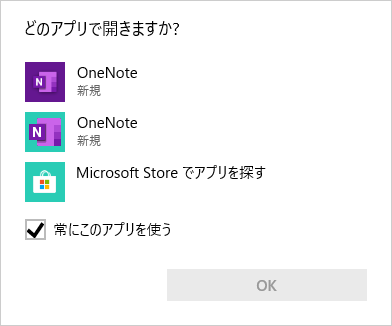
アイコンの違いのみ。まじまじと見ても分かりません。
どうなってるのよマイクロソフトさん。
背景が『Microsoft Storeでアプリを探す』と同じグリーンなのでストアからインストールしたということなのかも?・・・謎です!
下のOneNoteは、Microsoft365のOneNote!
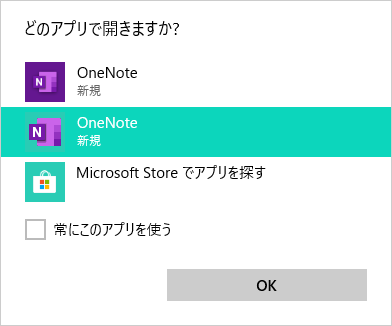
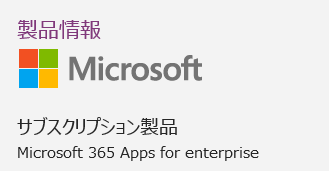
下を選んでも『OneNote』です。素性が分かりません。アプリを開いて情報を探すとMicrosoft365のOneNoteでした。Microsoft Officeのサブスクバージョンですね。
上のOneNoteは、Windows版OneNote!
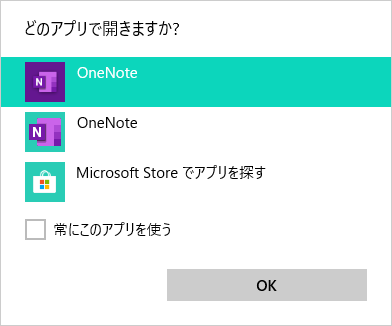
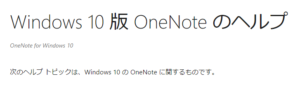
では上を選んでみますと、・・・こちらもOneNoteです。
製品情報を探してもないので、ヘルプからWindows10版についてくるOneNoteだということが分かりました。
何だか懐かしいOutlook感
この感じ、なんだか懐かしくないですか?
かつて、Internet Explorerに付属していた『Outlook Express』というメールソフトを思い出します。Windows98とかWindowsXPの時代のWindowsに(勝手に)入っていました。当時からOfficeも販売されていてOutlookというメールソフトと何が違うのか、似たような名前でどっちを使えばいいのか分からなくなりましたよね。
今回は、名前が全く同じで、アイコンも同じです!
こんな感じに並んでいますドッペルゲンガーです。
(これを書くまで、ドッペンゲルガーだと思っていました。ゲルハルトベルガーに引っ張られたのかも知れません。)
アプリのメニューで『O』の項目がカオス。
OneDriveも2つ並んでいますが、かろうじてアイコンが違うので判別は付きそうです。
OneNoteは全く同じです!世の中に似た人がいたのですねぇ。
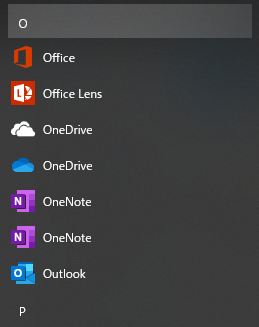
2つのOneNoteの大きな違い
両方とも開いてみましたが、表示が結構違いました。
Microsoft365のほうは、上にタブがあり、それぞれのページは右側に縦に並んでいてちょっと慣れが必要な形式。
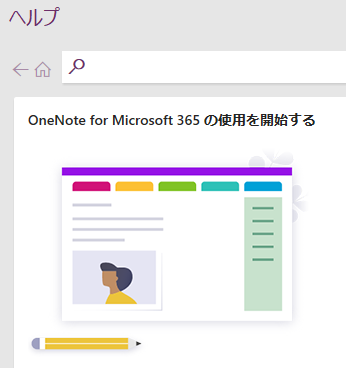
Windows版OneNoteのほうは、左から順に項目を選ぶタイプで感覚的に分かりやすいのかも。
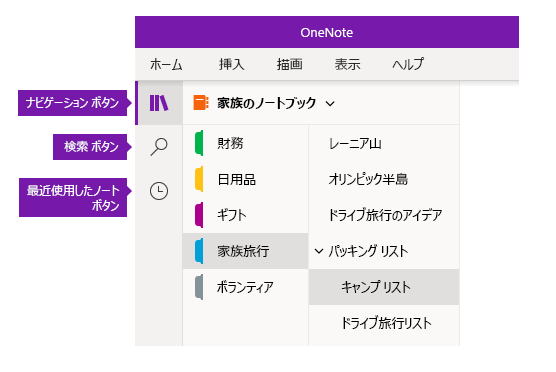
そうはいってもMicrosoft365は有料なので、使い勝手とか落ちづらいとかでいいのかもしれません。
見分け方のコツ
OneNoteのアイコンなどを右クリックしたり、その中の『その他』を選ぶと下記のようなメニューがでてきます。項目がちょっと違いがありましたので、判別する目安になりそうです。
歯車アイコンの『アプリの設定』があるほうが、Windows版ですね。
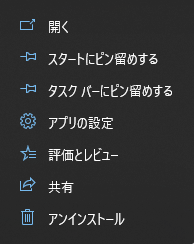
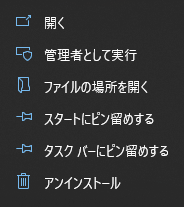
使うようにした方をピン留めしたりして見分けが付くようにするといいかもしれませんね。
コメント